Dacă în mod normal utilizați telefonul în zone cu un semnal Wi-Fi slab sau deloc Wi-Fi, probabil vă bazați pe conexiunea dvs. 4G de cele mai multe ori. Este posibil să fi observat, de asemenea, că conexiunea dvs. trece constant de la Wi-Fi la 4G și invers.
Întrebarea acum este de ce se oprim 4G atunci când porniți Wi-Fi-ul. În acest articol, vom încerca să dăm un răspuns la această întrebare și, de asemenea, să oferim câteva sfaturi despre ce trebuie să faceți dacă telefonul dvs. nu se va întoarce la 4G atunci când Wi-Fi nu este disponibil sau oprit.
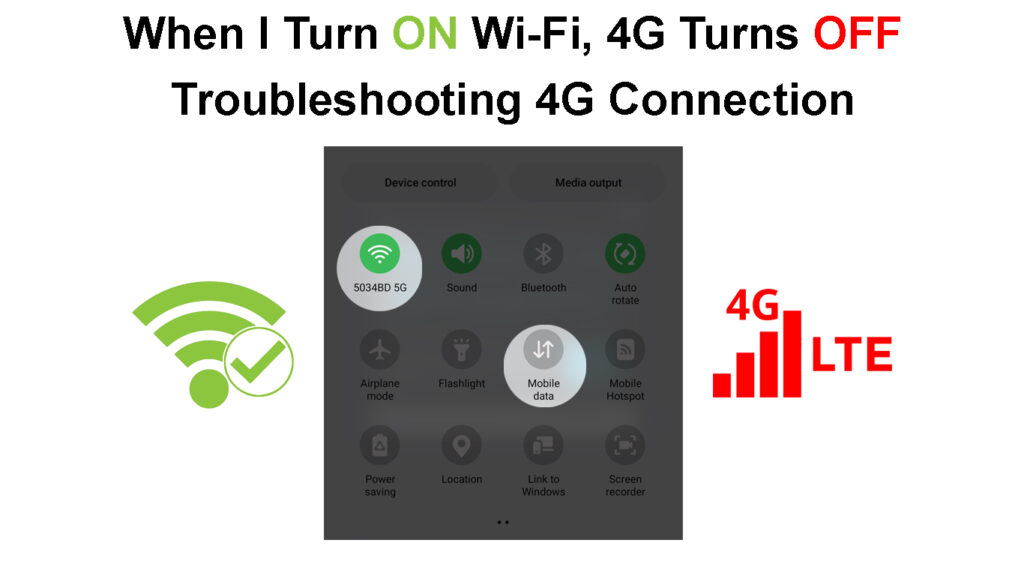
De ce se oprește 4G când activez Wi-Fi?
Adevărul este - smartphone -ul dvs. este proiectat să se bazeze pe cel mai bun semnal. Practic, dacă utilizați 4G în acest moment, iar telefonul dvs. detectează un semnal Wi-Fi puternic, acesta va trece automat la acesta . În același timp, când semnalul Wi-Fi devine prea slab sau dispare, 4G va fi din nou activ.
Așa funcționează lucrurile atunci când nu există probleme. Smartphone-ul dvs. folosește o sursă de date simultan și va comuta automat dacă aveți ambele surse de date, 4G și Wi-Fi activate.
Cu toate acestea, există o problemă atunci când telefonul nu va trece la cealaltă sursă de date atunci când o sursă nu mai funcționează. Deci, dacă vi se întâmplă asta, iată câteva soluții de încercat.
De ce este prioritat Wi-Fi peste 4G?
Smartphone-urile noastre sunt concepute pentru a acorda prioritate automată a datelor Wi-Fi asupra datelor mobile. Există mai multe motive întemeiate pentru asta:
- Este mai ieftin să utilizați Wi-Fi și nu trebuie să vă faceți griji să treceți peste limitele planului dvs. de date.
- Wi-Fi oferă o calitate mai bună a conexiunii în comparație cu o conexiune 4G.
- Când utilizați Wi-Fi, smartphone-ul dvs. folosește mai puțină putere. Trebuie să fi observat până acum că, atunci când utilizați 4G, bateria dvs. se scurge mult mai repede decât atunci când utilizați Wi-Fi.
Wi-Fi Vs. De date mobile
Telefonul nu trece înapoi la 4G - ce să faci?
Iată câteva lucruri de încercat când observați că 4G-ul dvs. nu se aprinde atunci când Wi-Fi-ul dvs. se oprește.
Reporniți dispozitivul
Primul lucru de făcut ori de câte ori aveți probleme cu smartphone -ul dvs., în acest caz, atunci când nu va trece înapoi la 4G, este să îl reporniți.
Pur și simplu opriți iPhone -ul sau telefonul Android și apoi porniți -l după un minut.
Când smartphone-ul dvs. reporniți verificați dacă 4G-ul dvs. devine activ atunci când nu există Wi-Fi.
Cum să reporniți un telefon Samsung
Cum să reporniți un iPhone
Opriți Wi-Fi manual
Uneori, un glitch în setări poate determina dispozitivul nostru să acționeze ciudat. În mod normal, telefonul ar trebui să schimbe conexiunile automat atunci când avem activat 4G și Wi-Fi în același timp, împreună cu asistența Wi-Fi.
Cu toate acestea, dacă 4G nu se pornește din nou după pierderea conexiunii Wi-Fi, puteți încerca să opriți manual Wi-Fi.
Android - Deblocați telefonul și atingeți pictograma Setări. Acum accesați conexiuni, apoi atingeți Wi-Fi și atingeți butonul ON/OFF pentru a-l dezactiva.
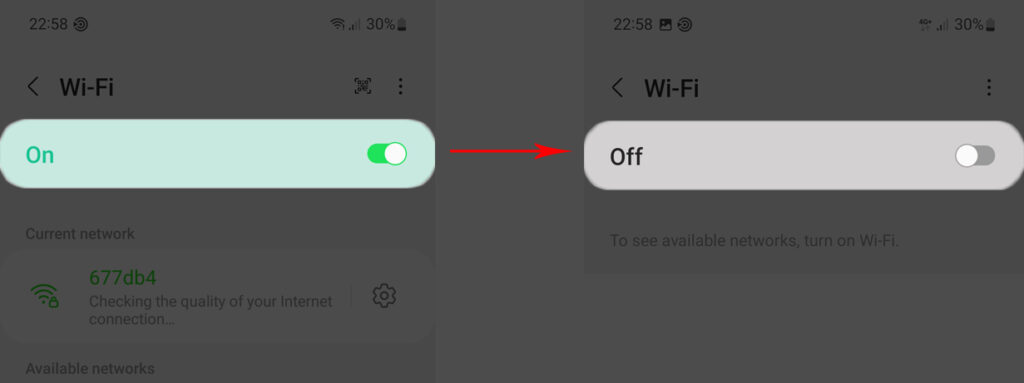
iPhone - Deblocați iPhone -ul și accesați setări. Apoi atingeți Wi-Fi și apoi atingeți butonul de pornire/oprire de lângă Wi-Fi.
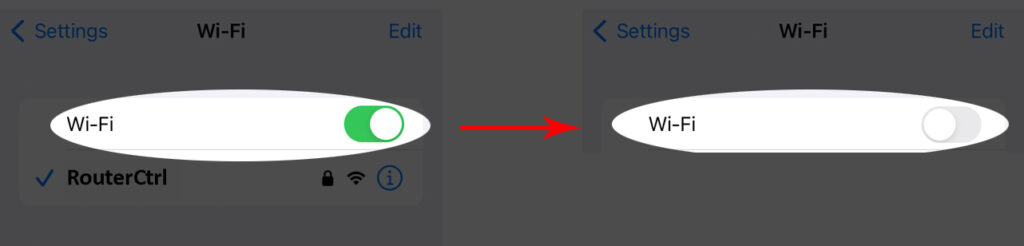
Acest lucru va dezactiva Wi-Fi și conexiunea dvs. 4G ar trebui să preia.
Activați trecerea la date mobile
Acest lucru este ceva care se poate întâmpla din când în când și, în cele mai multe cazuri, problema este cu setările de date mobile.
Pentru a remedia această problemă, deblocați telefonul Android și atingeți pictograma Setări.
Căutați comutatorul de date Wi-Fi/mobil și asigurați-vă că trecerea la datele mobile este activată.

Când activați această opțiune, 4G ar trebui să devină din nou activ atunci când opriți conexiunea Wi-Fi.
Cum să activați trecerea la date mobile (asistență Wi-Fi) pe un telefon Samsung
Uitați de rețele salvate sau dezactivați auto-join/autoreconectare
Când părăsiți casa, în mod normal, vă pierdeți conexiunea Wi-Fi și vă așteptați ca 4G-ul dvs. să devină din nou activ. Cu toate acestea, dacă intrați în intervalul unei rețele la care ați fost conectat anterior, telefonul dvs. va încerca să se conecteze automat, deoarece acesta are deja profilul de rețea stocat. Acest lucru va face din nou conexiunea dvs. 4G inactivă.
Cea mai bună modalitate de a împiedica acest lucru să se întâmple, pe lângă oprirea Wi-Fi-ului complet, este fie să uitați rețeaua sau să dezactivați funcția autoreconectată sau auto-join.
Android - Pentru a uita o rețea pe Android, trebuie să accesați mai întâi setări și apoi să atingeți Wi -Fi. Acum atingeți numele rețelei la care s-a conectat telefonul dvs. și atingeți butonul de pornire/oprire comutați de lângă Reconectarea automată.
Dezactivarea Reconectării Auto pe un telefon Samsung
Dacă doriți să uitați acea rețea, aruncați o privire în partea de jos a ecranului și ar trebui să vedeți o pictogramă mică de reciclare etichetată. Atingeți -o pentru a uita rețeaua.
![]()
iPhone-Dacă doriți să uitați o rețea, tot ce trebuie să faceți este să accesați Wi-Fi, așa cum este explicat mai sus, apoi faceți clic pe pictograma Info Blue de lângă numele rețelei și fie faceți clic pe Uitați această rețea sau dezactivați auto-join Făcând clic pe butonul de pornire/oprire.
Uitarea unei rețele Wi-Fi pe un iPhone (iOS 16)
Când uitați aceste rețele sau dezactivați auto-jignirea sau recnectarea automată, telefonul dvs. nu va încerca să vă conectați la aceste rețele și conexiunea dvs. 4G nu ar trebui să scadă. Pentru a vă reconecta la rețelele Wi-Fi uitate , va trebui să introduceți o parolă Wi-Fi.
Resetați setările rețelei de telefon
Resetarea setărilor de rețea la cele implicite este un alt mod de a remedia problema. Înainte de a reseta setările de rețea, trebuie să știți că aceasta va șterge toate conexiunile Wi-Fi salvate, dispozitivele Bluetooth conectate, VPN și alte configurații. Va trebui să vă conectați la casa dvs. de casă și la birou , din nou, să vă împerechezi căștii sau vorbitorii și așa mai departe.
Android - Deblocați -l și accesați setări. Apoi selectați General Management. Atingeți resetare. Acum atingeți setările rețelei de resetare și în următorul panou, atingeți din nou resetarea.
Cum se resetează setările de rețea pe un telefon Samsung
iPhone - Deblocați -l și atingeți pictograma Setări. Apoi atingeți General. Derulați în jos pentru a transfera sau reseta iPhone și atingeți -l. Selectați Resetare. Apoi selectați Resetare Setări de rețea. Dacă este întrebat, introduceți PIN -ul sau parola telefoanelor.
Cum să resetați setările de rețea pe un iPhone (iOS16)
După ce resetați setările de rețea, va trebui să vă reconectați dispozitivele, dar, de asemenea, acordați atenție dacă conexiunea dvs. 4G se activează atunci când Wi-Fi este oprit sau indisponibil.
Cuvinte finale
În timp ce mulți utilizatori raportează că 4G -ul lor se oprește atunci când își activează Wi -Fi -ul, aceasta nu este o problemă reală - este modul în care smartphone -ul dvs. este proiectat să funcționeze. Selectează conexiunea care este mai puternică și mai fiabilă. Și întotdeauna prioritizează Wi-Fi, așa cum s-a discutat mai sus.
Desigur, atunci când conexiunea Wi-Fi este instabilă și telefonul dvs. comută constant între 4G și Wi-Fi, poate fi destul de frustrant, iar experiența dvs. online nu va fi excelentă. În astfel de cazuri, este mai bine să dezactivați complet Wi-Fi și să utilizați doar conexiunea 4G.
